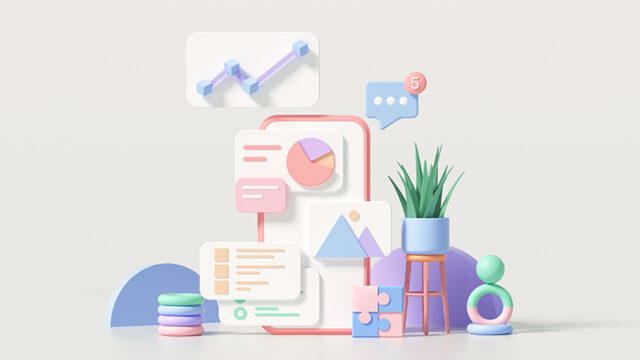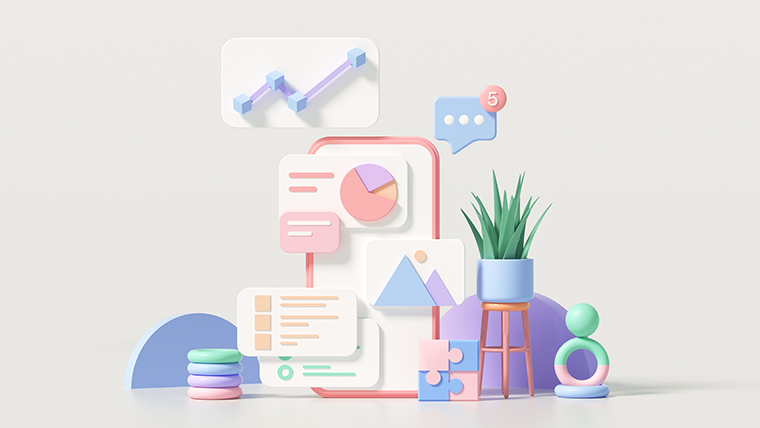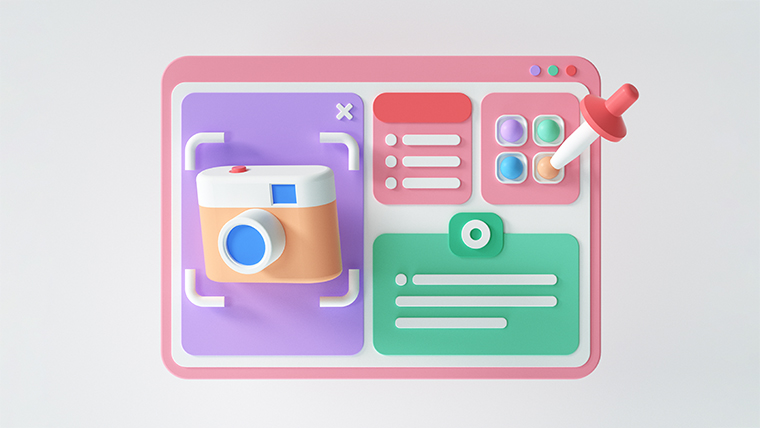超初心者向け【OpenSeaの始め方】アカウントの登録から設定まで|NFTをはじめよう

こんにちは。おもち(@omochibigaku)です。
こちらのページでNFTマーケットプレイスであるOpenSea(オープンシー)でアカウント設定をする方法についてわかりやすく解説していきます。

アカウントは無料でつくれるよ!
STEP1.OpenSeaのトップページをひらこう
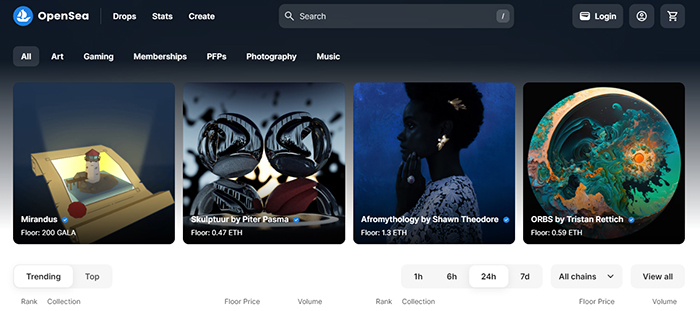
OpenSea(オープンシー)をひらきます。
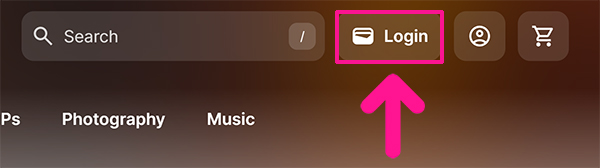
サイトがひらいたら画面右上にある『Login』をクリック。
STEP2.MetaMaskと接続しよう
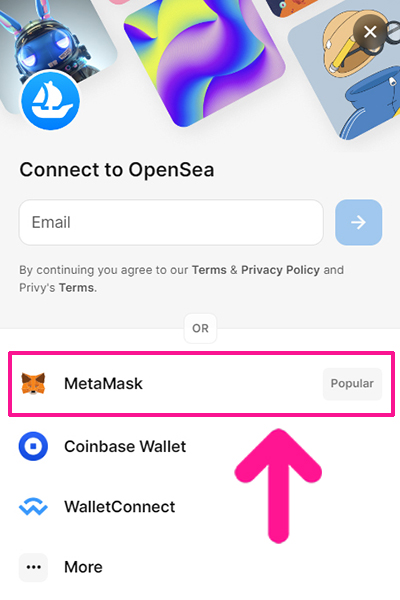
『MetaMask』を選択。

パスワードを入力して『ロック解除』ボタンをクリック。
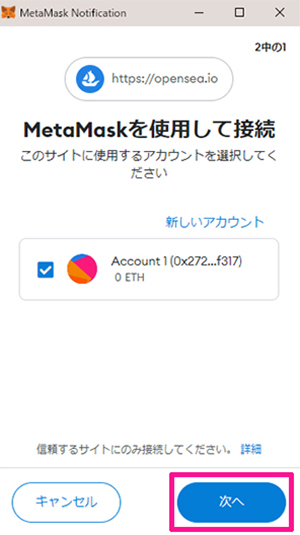
接続先が『https://opensea.io』になっていることを確認してから『次へ』ボタンをクリック。
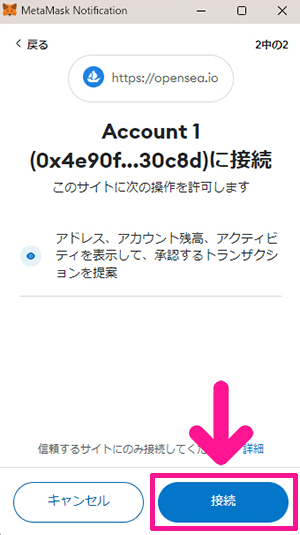
接続先が『https://opensea.io』になっていることを確認してから『接続』ボタンをクリック。
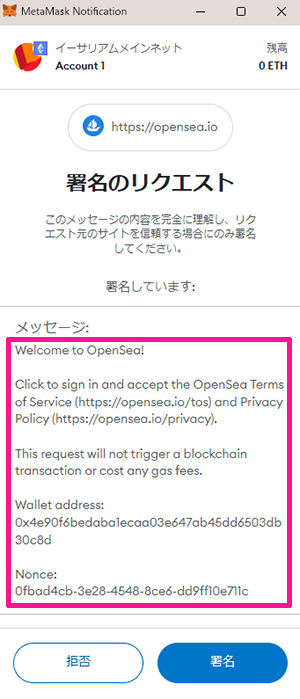
署名のリクエストが表示されるので、メッセージ内容を確認。

メッセージはコピペして『DeepL』で翻訳するのがおすすめ!
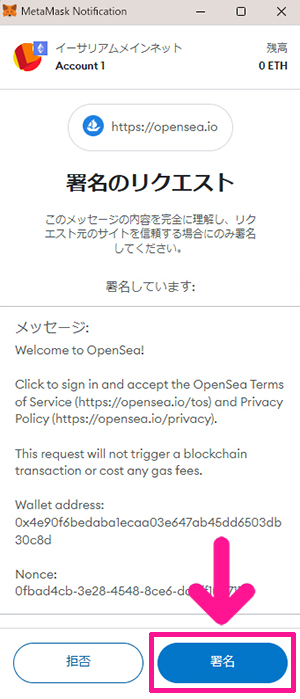
確認できたら『署名』ボタンをクリック。
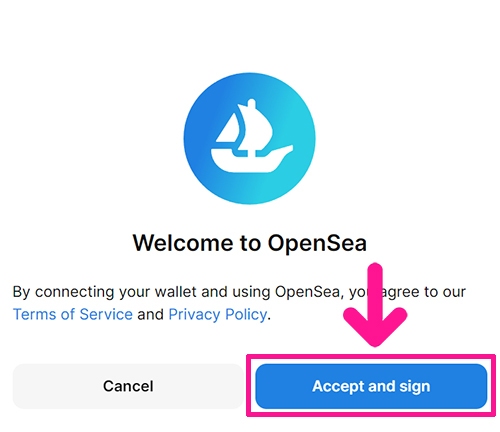
利用規約とプライバシーポリシーに目を通してから『Accept and sign』ボタンをクリック。
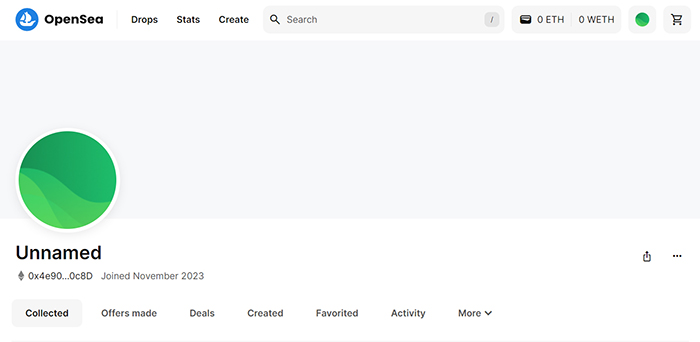
プロフィールページがひらきました。

これでOpenSeaが使えるようになったよ!
すぐにNFTを購入したい方はこちらをどうぞ。
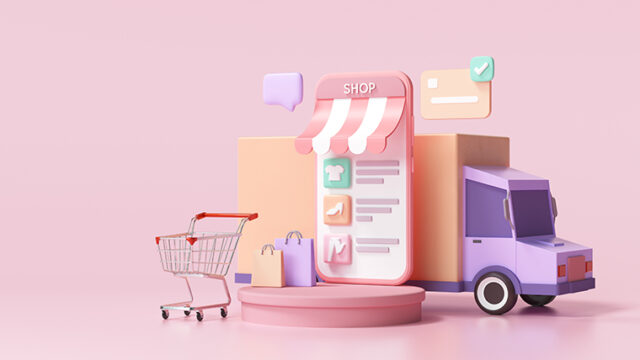
アカウント情報を設定したい方はSTEP3に進んでください。
アカウント情報をなにも設定しなくてもOpenSeaは使えます!
STEP3.アカウントの基本情報を入力しよう
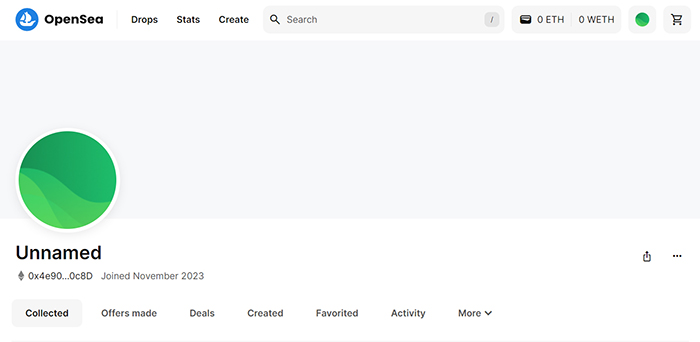
プロフィールページがひらいたら、
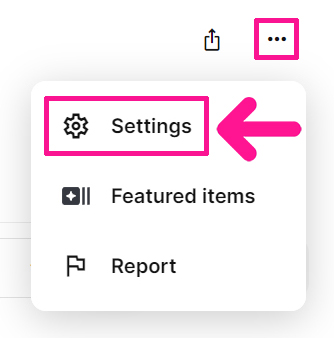
画面右側にあるメニューマークをクリックして『Settings』を選択。
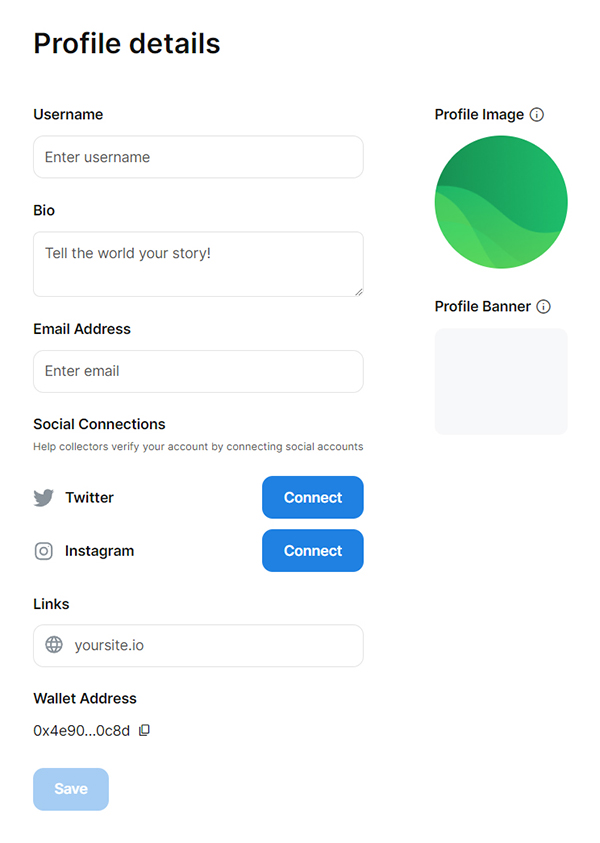
プロフィール設定画面がひらきました。

必要な情報を入力していこう!
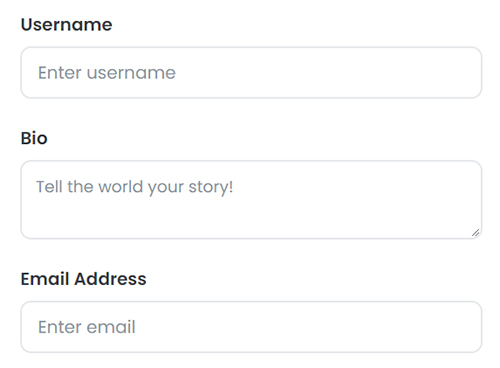
- Username:お好きな名前(任意)
- Bio:自己紹介文(任意)
- Email Address:メールアドレス(任意)

すでにつかわれているUsernameは使用できないよ!
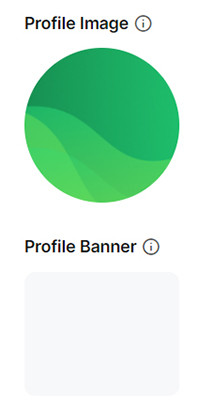
アイコンとプロフィール画面に表示されるバナーはこちらで変更できます。
推奨サイズは
- アイコン:350×350px(最大サイズ100MB)
- バナー:1400×400px(最大サイズ100MB)
上記のとおり。
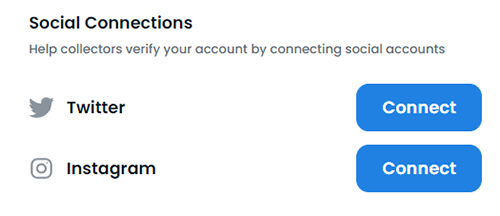
X(Twitter)やInstagramを紐づけたい場合は、あとで接続するので、ここではとばしてください。
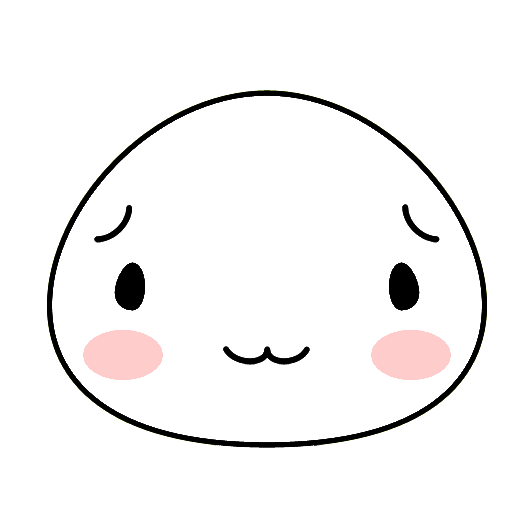
ここで接続しちゃうと、これまで入力したものがリセットされちゃうんだ!
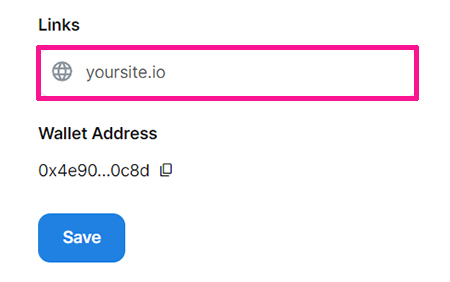
ウェブサイトと紐づける場合はURLを入力。
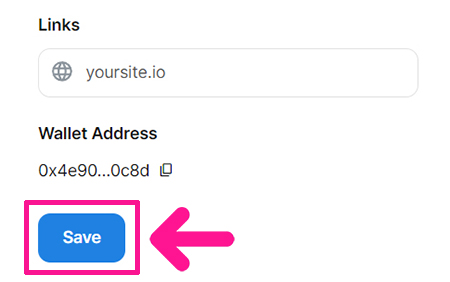
すべての入力がおわったら『Save』ボタンをクリック。

メールアドレスを登録した場合は、OpenSeaからメールが送られてくるので確認していきましょう。
STEP4.OpenSeaから送られてくるメールを確認しよう
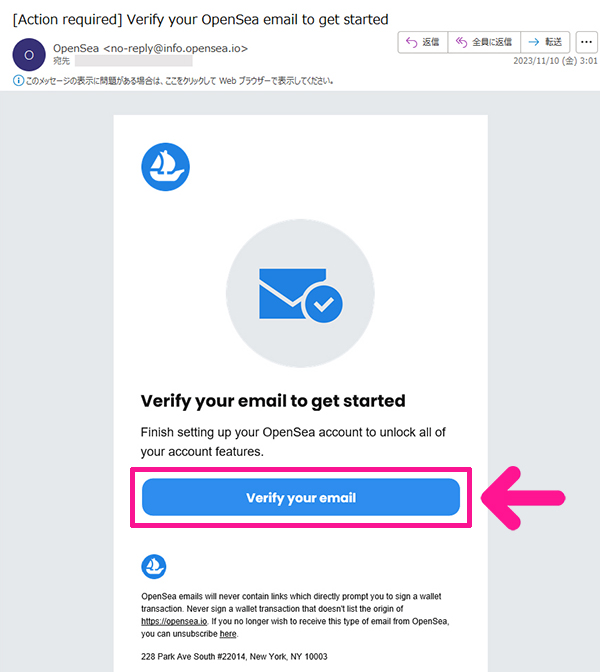
OpenSeaからこのようなメールが送られてくるので『Verify your email』ボタンをクリック。
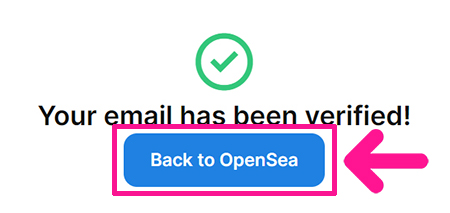
これでアカウント情報を登録することができました。
『Back to OpenSea』ボタンをクリック。
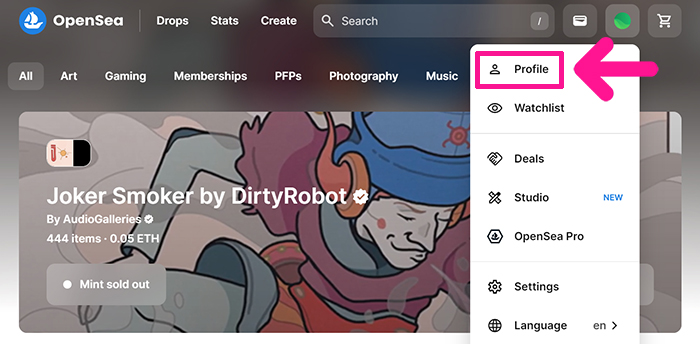
トップ画面がひらいたら、画面右上にあるアイコンにカーソルをもっていき、表示された『Profile』をクリック。
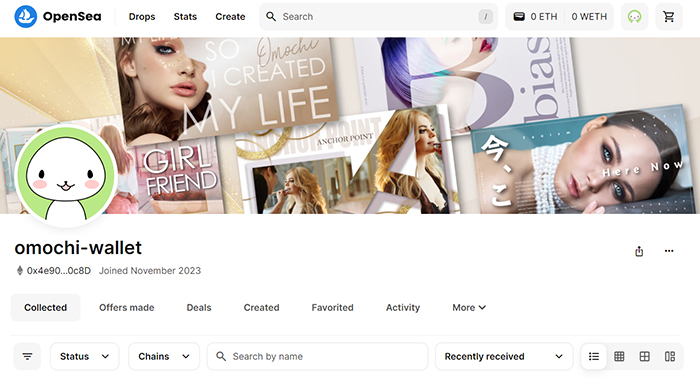
プロフィール画面がひらきました。
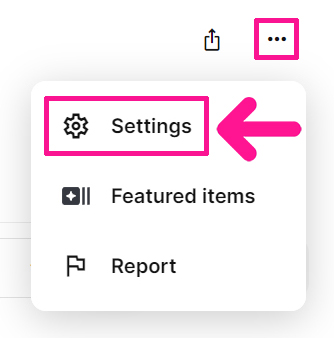
X(Twitter)やInstagramを紐づけたい場合は、再度、設定をしていきましょう。
画面右側にあるメニューマークをクリックして『Settings』を選択。
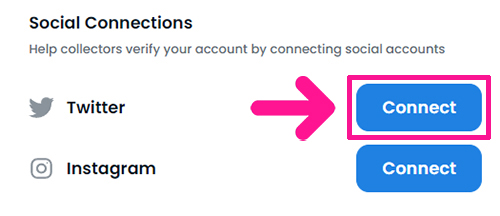
Twitterの右側にある『Connect』ボタンをクリック。
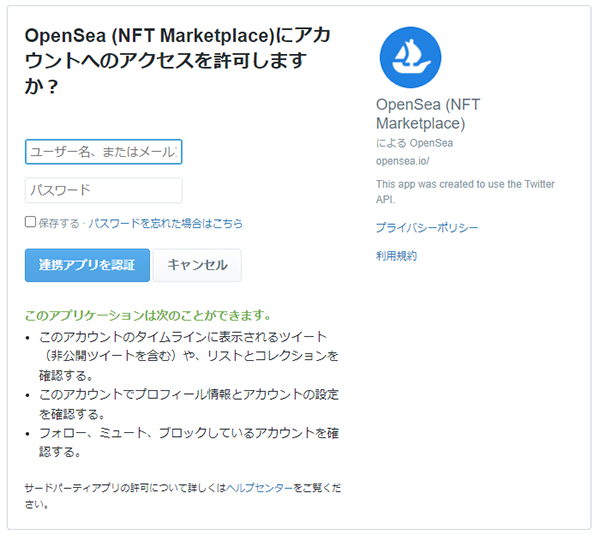
Twitterのユーザー名とパスワードを入力して『連携アプリを認証』ボタンをクリック。

これでTwitterとの紐づけも完了!
Instagramを紐づけたい場合は、おなじ作業をくりかえしてください。
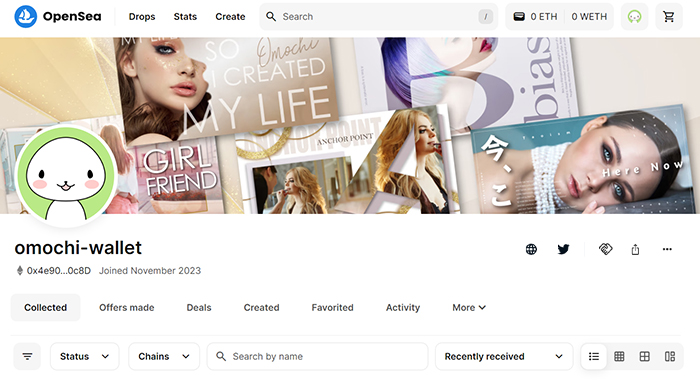
これですべての設定がおわりました。
さっそくNFTを買いにいきましょう!
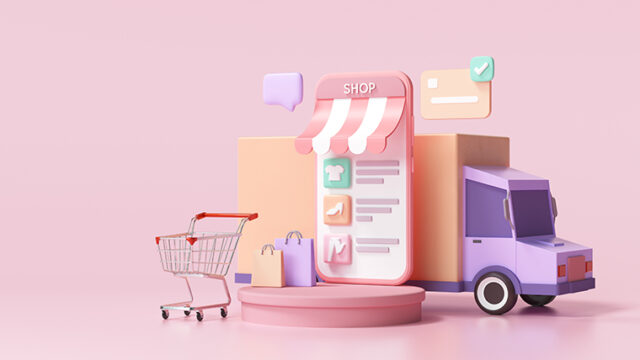
自分でNFTを作りたい人はこちらをどうぞ!